Ahogy a múlt héten említettem a Google Chrome leminősítése című cikkem, csak van amikor erre szükség van. Igen, az alkotók azt fogják mondani, hogy soha ne állítsa vissza a böngészőjét. Azt tud biztonsági kockázatot jelentenek, mivel a böngésző minden új iterációja frissítési biztonsági javításokat tartalmaz. De mi mást kell tennie, ha a legújabb verzió – amelyre a böngésző automatikusan frissült – egyszerűen nem működik az Ön számára?
Mindaddig, amíg jó biztonsági szoftver van a számítógépén, nem lesz gond, ha a böngészőt egy verzióval alacsonyabbra állítja az utolsó stabil kiadásra.
Néhány évvel ezelőtt a Firefox volt a legnépszerűbb böngésző. Továbbra is kiváló, biztonságos és gyors választás. Teljesen meggyőződésem, hogy a Chrome átvette a vezetést a Gmail, a Dokumentumok és így tovább zökkenőmentes integráció miatt. Egyszerűen a legtöbb ember számára van értelme. De ha, mint én, továbbra is szereti a Firefoxot, valószínűleg telepítve van a gépére is.
A Firefox elég gyakran frissíti magát, anélkül, hogy tudna róla. Minden kiadás kisebb – vagy néha jelentős – hibajavításokat és biztonsági fejlesztéseket tartalmaz. Ha nem szeretné, hogy a Firefox frissítse magát, módosítania kell a frissítési beállításokat. Kattints a
"Menü" gombot (három sor a képernyő jobb felső sarkában), majd válassza ki "Lehetőségek." Az első megnyíló lap a "General Panel." Görgessen le körülbelül félig az oldalhoz "Firefox frissítések." Most ezt fogod látni „Frissítések automatikus telepítése” van kiválasztva. Ehelyett kattintson a mellette lévő körre „Keresse a frissítéseket, de hagyja meg, hogy mikor telepítse őket.” Szintén törölje a jelet a mellette lévő négyzetből "Használjon háttérszolgáltatást a frissítések telepítéséhez." A Firefox mostantól nem frissíti magát automatikusan. Ne feledje azonban, hogy ne felejtse el ellenőrizni, hogy vannak-e elérhető frissítések, és szükség esetén telepítse azokat.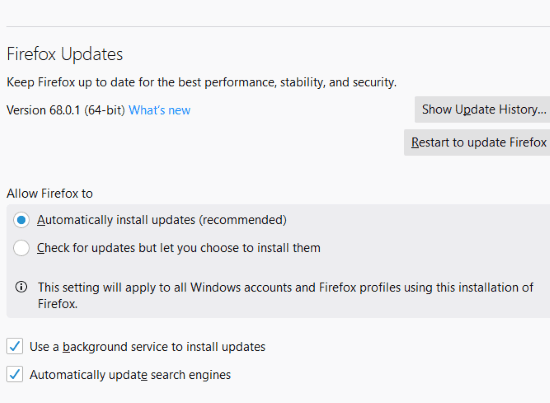
A Firefox leminősítése
Ha nem elégedett a Firefox jelenlegi verziójával, könnyen visszaválthat az előző stabil kiadásra – vagy bármely másra. Először is tudnia kell, hogy pontosan melyik verziót futtatja. Ennek kiderítéséhez kattintson újra erre a három sorra, és ezúttal válasszon "Segítség" az alsó közelében. Innen kattintson a gombra "A Firefoxról." Ha ezt megteszi, megjelenik egy doboz, amely jelzi, hogy éppen melyik iterációt használja. Az én esetemben jelenleg a 68.0.1-es verzió van telepítve.
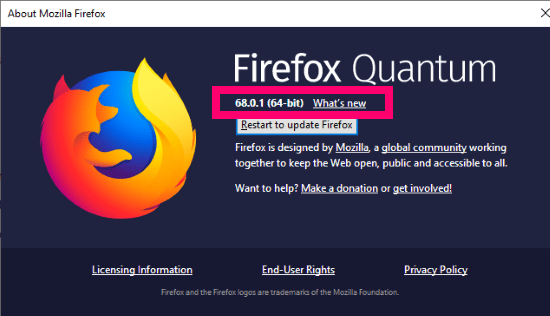
Miután megszerezte ezeket az információkat, el kell mennie a Mozilla támogatási oldal a kiadási verziókhoz. Az Önét megelőző legfrissebb verzió jelenik meg. Kattintson a használni kívánt fájlra, és megnyílik egy ablak, amely a végrehajtható fájl mentésére kéri. A letöltött fájlra kattintva elindul a telepítési folyamat. Kattintson "Következő," és válassz "Normál telepítés." A folyamatjelző mező jelzi, hogy az összes fájl hova kerül mentésre. Kattintson a "Folytatni" gombot, és a telepítés gyorsan befejeződik.
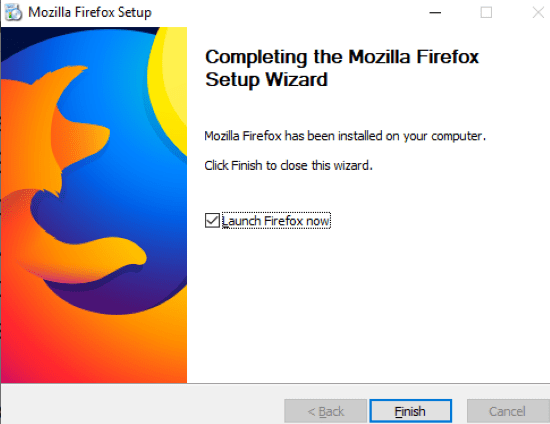
Ennyiről van szó! Milyen további kérdésekre van szüksége a Mozilla vagy a Firefox megválaszolásához? Hagyjon megjegyzést, vagy írjon nekem e-mailt, és szívesen segítek kutatások és cikkek megírásával, amikor csak lehetséges.
Boldog szörfözést!